
Virtuelle private Netzwerke (VPNs) können eine zusätzliche Sicherheits- und Datenschutzebene für Ihre Online-Aktivitäten bieten. Egal, ob Sie in einem öffentlichen Wi-Fi-Netzwerk arbeiten und neugierigen Blicken entgehen möchten oder sich allgemein Sorgen um die Privatsphäre machen, ein VPN kann viele Vorteile bieten.
Kurz gesagt stellt ein VPN eine sichere, verschlüsselte Verbindung zwischen Ihrem Gerät und einem privaten Server her und verbirgt Ihren Datenverkehr vor der Einsicht durch andere. Natürlich kann das VPN selbst Ihren Datenverkehr weiterhin sehen, weshalb Sie ein VPN von einem Unternehmen wählen sollten, dem Sie vertrauen. (Eine gute Faustregel ist, kostenlose VPNs zu vermeiden, denn wenn sie Ihnen keine Gebühr berechnen, können sie auf weniger wünschenswerte Weise Geld verdienen.) Darüber hinaus können die Strafverfolgungsbehörden Ihre Informationen über das VPN-Unternehmen in die Hände bekommen . Meistens bietet Ihnen ein VPN jedoch eine Möglichkeit, Ihre Online-Aktivitäten vor anderen zu verbergen.
Beachten Sie, dass die Anschaffung eines VPN nur eine der Maßnahmen ist, die Sie ergreifen können, um Ihr Surfen im Internet sicherer zu machen. Andere beinhalten die Aktivierung der Zwei-Faktor-Authentifizierung und die Verwendung eines Passwort-Managers.
Zusätzlich zu ihren Sicherheitsvorteilen können VPNs praktisch sein, wenn Sie versuchen, auf vertrauliche Informationen zuzugreifen, oder wenn Sie in Europa reisen und Netflix- oder Amazon Prime-Titel streamen möchten, die nur in Europa erlaubt sind UNS. Einige behaupten sogar, sie könnten es Ihnen ermöglichen, Firewalls in stark regulierten Ländern wie China zu überspringen.
Zusätzlich zu ihren Sicherheitsvorteilen können VPNs nützlich sein, wenn Sie versuchen, auf vertrauliche Informationen zuzugreifen
Zu Hause können Sie Ihr VPN über Ihren Router einrichten, was ein paar weitere Schritte erfordert, aber dann müssen alle mit Ihrem Router verbundenen Geräte nicht einzeln konfiguriert werden; Dies kann auch den gesamten Verkehr verlangsamen, der durchläuft. In diesem Artikel konzentrieren wir uns jedoch auf VPN-Apps, die Sie auf Ihren Laptop oder Ihr Telefon laden können, damit Sie das Internet auch unterwegs sicher nutzen können.
Die meisten VPN-Apps unterstützen heutzutage das OpenVPN-Protokoll, sodass die Einrichtung ganz einfach ist, indem Sie der App Zugriff gewähren, um die Einstellungen für Sie zu konfigurieren. Aber egal, ob Ihr Gerät macOS, Chrome OS, Windows 10, iOS oder Android verwendet, wenn Sie vor der Auswahl eines Dienstes einen schnellen Überblick darüber haben möchten, was erforderlich ist, oder wenn Sie eine manuelle Einrichtung bevorzugen, haben wir die aufgeschlüsselt Schritte in einfache Anweisungen für Sie.
VPN in Windows 10 einrichten
Der erste Schritt besteht darin, ein VPN-Profil zu erstellen, das Sie mit Details zu Ihrem speziellen VPN-Dienst ausfüllen.
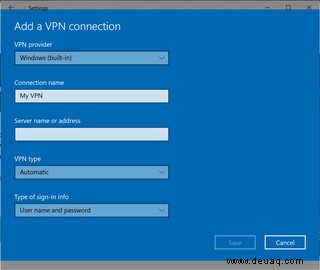
- Klicken Sie auf die Windows-Schaltfläche und gehen Sie dann zu „Einstellungen“> „Netzwerk und Internet“> „VPN“. Klicken Sie auf „VPN-Verbindung hinzufügen.“
- Wählen Sie in den Feldern im Menü „Windows (integriert)“ für Ihren VPN-Anbieter aus. Geben Sie Ihrem VPN unter „Verbindungsname“ einen Namen. Geben Sie den Servernamen oder die Adresse, den VPN-Typ und die Art der Anmeldeinformationen wie Benutzername und Passwort ein.
- Klicken Sie auf „Speichern.“
- Um eine Verbindung zu Ihrem VPN herzustellen, gehen Sie zurück zu „Einstellungen“> „Netzwerk und Internet“> „VPN“. Klicken Sie auf Ihren VPN-Namen.
- Wenn Sie möchten, können Sie „Erweiterte Optionen“ auswählen, um die Verbindungseigenschaften zu bearbeiten, Ihre Anmeldeinformationen zu löschen oder einen VPN-Proxy einzurichten. Sie können in diesem Abschnitt für zusätzliche Sicherheit auch einen Benutzernamen und ein Passwort hinzufügen (optional, aber empfohlen).
- Wählen Sie „Verbinden“ und geben Sie ein Passwort ein, falls Sie eines festgelegt haben.
VPN in Chrome OS einrichten
Während die Verwendung eines VPN mit einem Chromebook früher ein Problem darstellte, gibt es heutzutage mehrere (wie ExpressVPN oder NordVPN), die Versionen speziell für Chrome OS haben. Um zu beginnen, können Sie zum Google Play Store gehen und die VPN-App von dort herunterladen oder eine von der VPN-Website herunterladen. Unabhängig davon, wofür Sie sich entscheiden, sollten Sie nach dem Öffnen Ihrer VPN-App Anweisungen zur vollständigen Einrichtung erhalten.
Wenn Sie es manuell tun müssen, können Sie das tun. Chrome bietet native Unterstützung für L2TP / IPsec und OpenVPN. So installieren Sie ein VPN, das mit einem dieser Formate funktioniert:
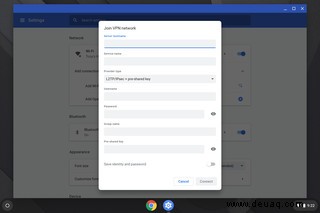
- Klicken Sie auf die Uhrzeit in der unteren rechten Ecke Ihres Bildschirms und dann auf „Einstellungen.“
- Klicken Sie auf „Verbindung hinzufügen“ und dann auf „OpenVPN / L2TP“. (Möglicherweise finden Sie den Namen Ihres VPN auch in der Liste „Verbindung hinzufügen“, was die Sache einfacher macht.)
- Fügen Sie alle erforderlichen Informationen hinzu, darunter Server-Hostname, Dienstname, Anbietertyp, vorinstallierter Schlüssel, Benutzername und Passwort. Sie können Ihre Identität und Ihr Passwort speichern, wenn Sie möchten. Wenn Sie fertig sind, klicken Sie auf „Verbinden.“
Einige VPNs, insbesondere solche, die von einem Arbeitsplatz ausgestellt werden, verlangen ein Zertifikat, das Sie zuerst importieren müssen. Falls erforderlich:
- Geben Sie chrome://settings/certificates ein in die Adressleiste.
- Gehen Sie zur Registerkarte „Behörden“. Suchen Sie das richtige Zertifikat in der Liste und klicken Sie auf „Importieren.“
- Folgen Sie dann den obigen Anweisungen zum Einrichten des VPN.
VPN in macOS einrichten
Wie bei den anderen Formaten hier gibt es Apps, die Sie automatisch durch den Einrichtungsprozess führen, aber Sie können dies auch manuell selbst tun.
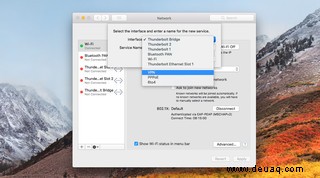
- Gehen Sie zunächst zu "Systemeinstellungen" und wählen Sie dann "Netzwerk".
- Von da an ist der Prozess unkompliziert. Klicken Sie unten links auf das Plus-Symbol und verwenden Sie das Dropdown-Menü Schnittstelle, um Ihr VPN auszuwählen. Sie benötigen die Details Ihres VPN Ihrer Wahl, um „VPN-Typ“ und „Dienstname“ auszufüllen.
- Klicken Sie auf „Erstellen“. Geben Sie die Serveradresse, Remote-ID und lokale ID in die entsprechenden Felder ein. Klicken Sie dann auf „Authentifizierungseinstellungen.“
- Geben Sie den Benutzernamen und das Passwort für Ihr VPN ein, die Sie über Ihre VPN-App festlegen können.
- Klicken Sie auf „OK“ und dann auf „Verbinden.“
VPN in iOS einrichten
Das Einrichten eines VPN auf einem iOS-Gerät ist ziemlich einfach. Wenn Sie eine App aus dem App Store herunterladen, wählen Sie sie erneut aus und sie sollte Sie durch die Konfiguration führen. Hier ist jedoch, wie man es manuell macht:
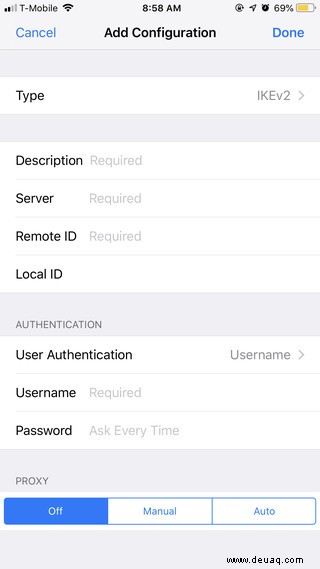
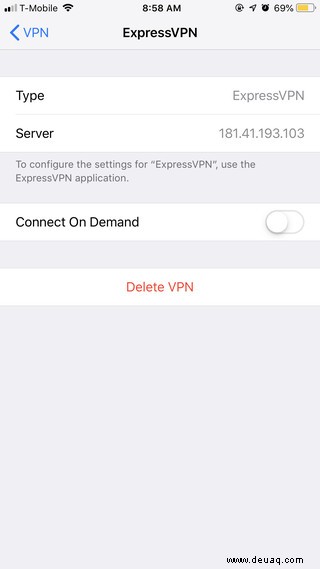
- Gehen Sie einfach zu "Einstellungen" und tippen Sie auf "Allgemein".
- Scrollen Sie nach unten, um „VPN“ auszuwählen. (Das iPhone zeigt an, ob Sie derzeit mit einem verbunden sind oder nicht.)
- Tippen Sie auf „VPN-Konfiguration hinzufügen“ und dann auf „Typ“, um ein Sicherheitsprotokoll auszuwählen. (Folgen Sie den Anweisungen Ihrer gewählten App.)
- Kehren Sie zum Bildschirm „Konfiguration hinzufügen“ zurück, wo Sie die VPN-Beschreibung, den Server, die Remote-ID und die lokale ID hinzufügen.
- Geben Sie Ihren Benutzernamen und Ihr Passwort ein. Sie können auch einen Proxy verwenden, wenn Sie möchten.
- Tippen Sie auf „Fertig“. Sie werden dann zum VPN-Bildschirm zurückgebracht. Schalten Sie den „Status“-Schalter ein.
VPN in Android einrichten
Wie bei iOS sollte die Einrichtung eines VPN auf einem Android-Gerät nicht allzu schwierig sein. Hier ist der manuelle Prozess, wenn Sie nicht zulassen, dass eine App die Dinge automatisch für Sie konfiguriert. (Denken Sie daran, dass Ihr Prozess leicht abweichen kann, da einige Anbieter wie Samsung ihre Android-Versionen optimieren.)
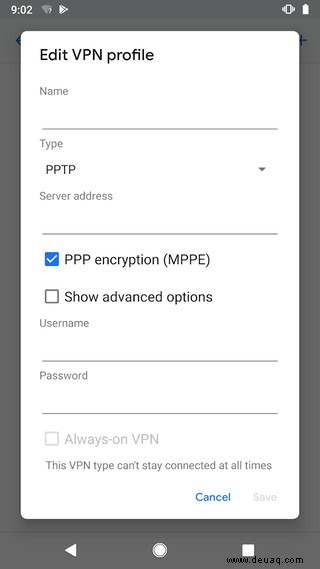
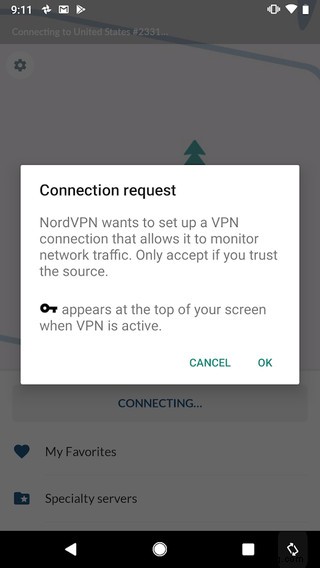
- Gehen Sie zu „Einstellungen“> „Netzwerk und Internet“> „Erweitert“> „VPN“. Wenn Sie „Netzwerk &Internet“ im Einstellungsmenü nicht sehen (was von Ihrem Android-Overlay abhängen kann), suchen Sie in den Einstellungen nach VPN. Drücken Sie die Schaltfläche „Hinzufügen“.
- Wenn Sie dies zufällig auf einem neuen Telefon einrichten oder noch keine Bildschirmsperre oder kein Passwort eingerichtet haben, fordert Google Sie auf, zuerst eine für Ihr Telefon einzurichten. Tun Sie dies.
- Erstellen Sie jetzt Ihr VPN-Profil. Fügen Sie den VPN-Namen, -Typ und die Serveradresse hinzu. Klicken Sie auf „Speichern.“
- Sie werden zurück zum VPN-Bildschirm geführt, wo Sie nun den Namen Ihres VPN sehen sollten. Tippen Sie darauf und geben Sie Ihren Namen und Ihr Passwort für das VPN ein. Sie können auch Ihre Kontoinformationen speichern und das VPN optional so einstellen, dass es immer aktiviert ist. Wenn Sie fertig sind, tippen Sie auf „Verbinden.“
- Geben Sie den VPN-Namen, -Typ, die Serveradresse, den Benutzernamen und das Passwort ein.
- Tippen Sie dann auf „Speichern“. Fertig!
Sobald Sie Ihr VPN in Betrieb genommen haben, stellen Sie möglicherweise fest, dass das Surfen im Internet nicht mehr so schnell ist wie früher, insbesondere wenn Sie den Datenverkehr so konfiguriert haben, dass er durch ein anderes Land geht. Eine stärkere Verschlüsselung oder mehr Benutzer, die mit einem VPN verbunden sind, können Ihre Internetgeschwindigkeit ebenfalls verlangsamen. Downloads können auf Schneckentempo verlangsamen, und Ihre League of Legends Bildschirmverzögerung könnte absurd sein. Aber das sind keine großen Probleme im Vergleich zu der Sicherheit, die Sie hinzugefügt haben.
Und jetzt, da Sie wissen, wie man ein VPN einrichtet, ist es vergleichsweise einfach, es auszuschalten. Sie müssen nur daran denken, es zu tun.